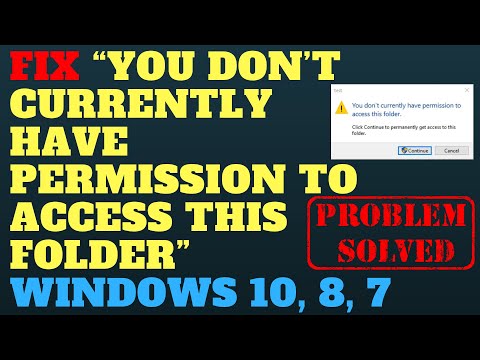विंडोज ऑपरेटिंग सिस्टम को फिर से इंस्टॉल करने के बाद, आपको कुछ फोल्डर तक पहुंच में समस्या आ सकती है। यह आमतौर पर इस तथ्य के कारण होता है कि कुछ निर्देशिकाओं को विशिष्ट उपयोगकर्ताओं के साथ साझा किया गया है।

ज़रूरी
व्यवस्थापक खाता।
निर्देश
चरण 1
वांछित फ़ोल्डर तक पहुंच प्राप्त करने के लिए, आपको स्वामी को बदलने या इसे नेटवर्क शेयर में बदलने की आवश्यकता है। पहली विधि सबसे सुरक्षित है। विंडोज एक्सपी में, माई कंप्यूटर को स्टार्ट मेन्यू से चुनकर खोलें।
चरण 2
चल रहे एक्सप्लोरर विंडो में, वांछित फ़ोल्डर में नेविगेट करें। दाहिने माउस बटन के साथ इसके आइकन पर क्लिक करें और "गुण" चुनें। "सुरक्षा" टैब पर जाएं। दिखाई देने वाली चेतावनी विंडो में, ठीक बटन पर क्लिक करें।
चरण 3
अब Add बटन पर क्लिक करें। उस खाते का नाम दर्ज करें जिसके साथ आप वर्तमान में काम कर रहे हैं। ओके बटन पर क्लिक करें। पिछले मेनू पर लौटने के बाद, "अनुमति दें" कॉलम में सभी आइटम्स के सामने बॉक्स चेक करें।
चरण 4
लागू करें बटन पर क्लिक करके संवाद सहेजें और बंद करें। इसी तरह बाकी निर्देशिकाओं के लिए एक्सेस पैरामीटर बदलें।
चरण 5
विंडोज सेवन के लिए, वांछित फ़ोल्डर के लिए गुण खोलें और सुरक्षा मेनू का चयन करें। उन्नत बटन पर क्लिक करें। "स्वामी" टैब चुनें।
चरण 6
सक्रिय खाते के नाम के साथ "नाम" फ़ील्ड भरें। इसके बगल में स्थित बॉक्स को चेक करके आइटम "उप-कंटेनरों और वस्तुओं के मालिक को बदलें" को सक्रिय करें। ओके बटन पर क्लिक करें। "हां" बटन पर क्लिक करके निर्दिष्ट मापदंडों की पुष्टि करें।
चरण 7
यदि आप निर्देशिका के स्वामी को बदलना नहीं चाहते हैं, लेकिन आपको एक विशिष्ट फ़ोल्डर तक पहुंचने की आवश्यकता है, तो एक अलग प्रक्रिया का पालन करें। निर्देशिका गुण खोलें और सुरक्षा टैब चुनें। "बदलें" बटन पर क्लिक करें।
चरण 8
आवश्यक खाते को हाइलाइट करें। आवश्यक वस्तुओं के बगल में स्थित बक्सों को चेक करके फ़ोल्डर तक पहुँचने के लिए सेटिंग्स बदलें। "लागू करें" और ठीक बटन पर क्लिक करें। यह ध्यान देने योग्य है कि वर्णित मेनू में, आप एक साथ इस कंप्यूटर पर बनाए गए सभी मौजूदा खातों के लिए अनुमतियों को बदल सकते हैं।